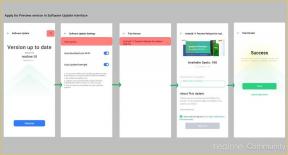Che cos'è l'Hyper-Threading in Windows 10? Come abilitarlo?
Miscellanea / / August 05, 2021
Vuoi ospitare le prestazioni del tuo PC senza investire nell'acquisto di nuovo hardware? Quindi considera l'abilitazione dell'hyper-threading in finestre 10 PC. L'hyper-threading è un nuovo concetto in cui è possibile aumentare le prestazioni del computer utilizzando ciascun core della CPU per avviare due thread contemporaneamente. Ciò consente di risparmiare alcuni e aumenta le prestazioni poiché il tuo PC funzionerà al doppio della velocità. Quindi vuoi abilitare l'Hyper-threading sul tuo file Windows 10 PC? Bene, oggi parleremo delle nuove funzionalità di Hyper-threading e dei modi per abilitarlo sul tuo PC. Quindi, se vuoi potenziare la CPU del tuo computer per eseguire più attività contemporaneamente, questo articolo è solo per te.
Con l'hyper-threading, puoi godere di una maggiore potenza di elaborazione. Tuttavia, la CPU si surriscalda, quindi devi prenderti cura di Raffreddamento della CPU. Laddove è suggerito il raffreddamento ad acqua, puoi anche investire in più ventole della CPU. Ad ogni modo, abilitare la funzione hyper-threading in Windows 10 ti darà più potere per svolgere attività software pesanti. Questi potrebbero includere rendering 3D, codifica, sandbox e molto altro. L'hyper-threading non è disponibile su tutti i PC; questa è una funzione che devi abilitare dal tuo
Impostazioni del BIOS del PC.
Che cos'è l'Hyper-Threading in Windows 10?
I core fisici in una CPU sono una parte essenziale di un computer per elaborare le informazioni. Se hai pochi core, non puoi eseguire il tuo software o Windows in modo efficace. Pertanto, esiste l'ultima tecnologia che divide i core fisici in core virtuali, che il sistema può utilizzare per elaborare le informazioni più velocemente perché ora un singolo core può elaborare due attività in una volta. Si chiama multithreading simultaneo (SMT) o hyper-threading. SMT aumenta le prestazioni del sistema. Se l'Hyper-threading è abilitato e stai utilizzando applicazioni software che richiedono molta RAM come Android Studio, ecc. potrebbe causare il surriscaldamento della CPU.
Se stai usando un processore con pochi core, è consigliabile abilitare l'Hyper-threading. Il sistema che supporta l'Hyper-Threading è preferibile rispetto ai core fisici.
Come abilitare l'Hyper-Threading in Windows 10?
Non tutto il sistema supporta HT se si che il sistema supporta HT, quindi farlo, alcuni sistemi hanno l'Hyper-threading abilitato dal produttore, quindi potrebbe non essere necessario attivarlo manualmente. Abilitare l'Hyper-Threading darà il necessario incremento di prestazioni di cui avevi bisogno, ma se non stai eseguendo alcun software impegnativo, non noterai alcuna differenza. Tuttavia, segui i passaggi seguenti per sapere come abilitare l'Hyper-Threading su Windows 10.
avvertimento
Fare confusione con le impostazioni del BIOS può alla fine danneggiare il tuo PC. Assicurati di seguire attentamente i passaggi seguenti. In caso contrario, Getdroidtips non sarà responsabile della tua perdita
Vai al BIOS di sistema premendo i tasti f11 / f12, a seconda del computer.
Nota: Se sai già che Hyper-Threading è abilitato sul tuo computer, puoi passare direttamente al passaggio 4.
Seleziona il processore e fai clic su Proprietà, apparirà il menu, attiva l'opzione Hyper-Threading.

Salva le modifiche e esci dal BIOS, riavvia Windows.
Vai alla barra di ricerca di Windows, digita "CMD" e fai clic sul prompt dei comandi. Esegui come amministratore di cmd.

Digita il comando wmic e premi Invio.
wmic

Dopo aver eseguito il comando sopra, digita quanto segue.
CPU Ottieni NumberOfCores, NumberOfLogicalProcessors / Format: List
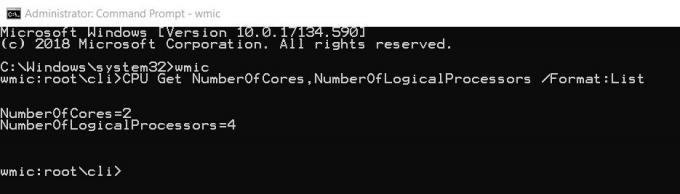
Dopo aver eseguito il seguente comando, ti mostrerà il numero di processori logici in esecuzione sul tuo sistema. Se i valori dei processori sono gli stessi, l'Hyper-Threading non è abilitato, ma se il risultato mostra il doppio del numero di core che hai, l'Hyper-Threading è abilitato.
Conclusione
L'hyper-threading è un concetto relativamente nuovo e non tutti i PC lo supportano in questo momento. Quindi, nel caso in cui l'opzione non sia disponibile sul tuo PC o laptop, considera un aggiornamento. Inoltre, se abiliti l'hyper-threading, devi prenderti cura delle temperature della CPU. Come con l'hyper-threading abilitato, la tua CPU funzionerà due volte come al solito, quindi diventerà due volte più calda.
Scelta dell'editore:
- Che cos'è la modalità di controllo in Windows 10? Come avviare o uscire dalla modalità di controllo
- Non si sveglierà dalla sospensione su Windows 10: come risolverlo
- Come risolvere un utilizzo elevato della CPU di GFXUI.exe su Windows 10
- Crea una cartella invisibile sul desktop di Windows 10
- Come aumentare la dimensione della memoria virtuale su Windows 10
Rahul è uno studente di informatica con un enorme interesse nel campo degli argomenti di tecnologia e criptovaluta. Trascorre la maggior parte del suo tempo a scrivere o ascoltare musica o viaggiare in luoghi sconosciuti. Crede che il cioccolato sia la soluzione a tutti i suoi problemi. La vita accade e il caffè aiuta.